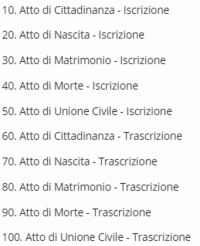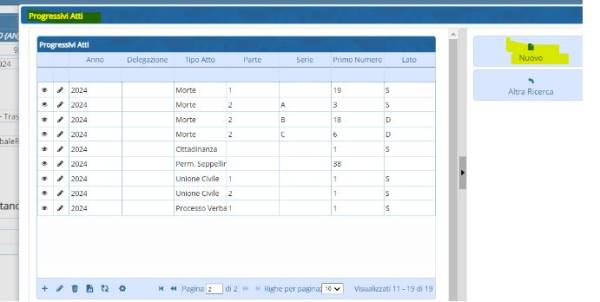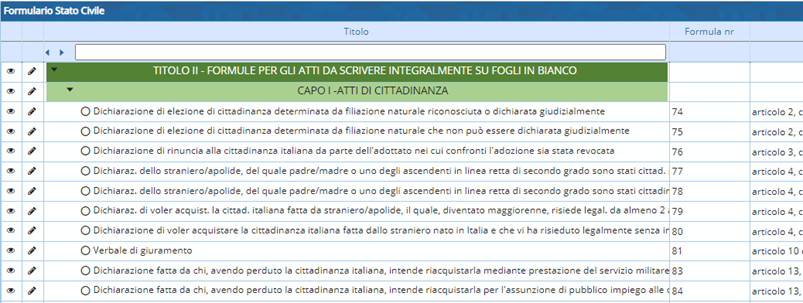Indice
Atto di stato civile
Dal menù Servizi Demografici→Stato Civile→Redazione Atti è possibile inserire tutte le tipologie di atto di Stato Civile (cittadinanza, nascita, matrimonio, morte e unione civile) suddivisi per i casi di iscrizione o trascrizione. Selezionando una delle tipologie di atto proposte si potrà entrare nella fase della redazione di un atto.
Redazione di un nuovo atto
Per tutte le tipologie di atto di Stato Civile occorre selezionare una causale di variazione per il caso che deve essere registrato. In base alla causale scelta, la variazione in anagrafe verrà registrata automaticamente se previsto.
Il primi campi proposti come Causale Variazione, Data Compilazione Atto, Data Variazione, Atto valido per emissione Certificati, Delegazione, Parte e Serie (numero 1 dell’immagine) è comune a tutti i tipi di Atto di Stato Civile.
- Causale di Variazione: campo per scegliere la casistica di atto che si deve registrare
- Data Compilazione Atto: è la data di compilazione dell’ Atto
- Data Variazione: è la data di variazione in anagrafe
- Atto valido per emissione Certificati: campo per indicare se l’atto in corso di emissione sarà certificabile una volta confermato
- Delegazione: campo per scegliere la delegazione
- Parte e Serie: campo per scegliere parte e serie di un Atto
Il blocco dei campi sottostante cambia in base al tipo di atto e alla causale scelta (numero 2 dell’immagine).
In base alla tipologia di atto che si deve produrre il programma potrà presentare due modelli per la compilazione del testo dell’atto: uno prestampato e uno libero.
Nel caso in cui nell'andare avanti dovesse presentarsi la schermata di richiesta progressivi, significa che non è stato caricato il progressivo per quell'anno, in questo caso sulla destra con il tasto NUOVO sarà possibile caricare il progressivo e poi procedere con l'atto.
N.B.
Tutti gli atti presentano nella destra un promemoria per atti in bianco, con riportati i seguenti simboli e due “lentine” in alto a destra:
- §§:in fase di stampa mandano il testo a capo aggiungendo “trattini” fino alla fine della riga, DOPO QUESTI SIMBOLI NON DEVE ESSERCI NULLA, NÉ CARATTERI NÉ SPAZI
- ___:se serve uno spazio sulla carta di stampa
Se l’atto è stato sospeso (e quindi non ancora effettuata la stampa e relativa conferma), tramite la “lentina” si può scegliere il tipo di formula da usare per redigere l’atto
Oppure, se ho un atto già redatto per un altro cittadino (ad esempio un’ordinanza di più persone che prendono la cittadinanza) posso copiare quell’atto tramite la “lentina colorata” sottostante, che aprirà una finestra di interrogazione indice atti dove posso selezionare l’atto che desidero con il doppio click e portarlo in quello che ho aperto
A questo punto risulterà questa dicitura (atto copiato dal n. …), che verrà poi cancellato in fase di modifica dal corpo dell’atto, in quanto si dovrà cambiare anche il nome del soggetto e i relativi dati presenti all’interno dell’atto stesso
La ricerca del soggetto interessato all'atto viene effettuata su ANPR e permette di gestire le varie casistiche che si possono presentare : 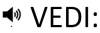 Gestione soggetti ricercati su ANPR in atto di stato civile
Gestione soggetti ricercati su ANPR in atto di stato civile
Negli atti di nascita p.1 s.A e p.2 s.A è possibile inserire cognome, nome, sesso, data di nascita e proseguire senza effettuare la ricerca del soggetto.
Atto con parti di testo prestampato
Si procede nella compilazione dei primi campi proposti (causale, date, etc..). Nell’esempio prenderemo un Atto di Nascita.
Atto di nascita con iscrizione in famiglia residente
Occorre indicare il familiare nel cui stato di famiglia verrà aggiunto il nuovo nato. Indicare cognome, nome, sesso e data di nascita del nuovo nato. Se la freccia a fianco del campo cognome è rivolta verso l’alto è possibile inserire solo caratteri in maiuscolo. Se fosse necessario inserire anche caratteri in minuscolo occorre premere sulla freccia in modo che sia rivolta verso il basso. Proseguire cliccando su F2- Avanti.
Nella schermata successiva verranno proposti i dati riguardanti la nascita con paternità, maternità e anche la scelta del tipo di filiazione o di nato plurimo. In questa fase l’atto potrebbe essere già stato numerato in base alla configurazione prevista nelle tabelle di personalizzazione (vedi tabelle di personalizzazione). Occorre compilare la schermata con i dati obbligatori. Per procedere cliccare su F2 – Avanti. Nel caso non si fosse compilato un campo obbligatorio verrà generato un avviso e non si potrà proseguire fino alla compilazione di tutti i campi mancanti.
La schermata successiva permette di completare le parti mancanti dell’atto compilando direttamente le varie sezioni del testo.
Alcuni campi saranno già compilati in base a ciò che è stato inserito nella schermata precedente, altri saranno da completare.
Cliccando sulla lente a fianco dei singoli campi è possibile utilizzare varie funzionalità che facilitano l’inserimento del testo (es. tabella con gli Ufficiali di stato civile, ricerca ANPR per chi fa la dichiarazione, ricerca delle formule nel formulario, etc…).
Una volta compilati i vari campi necessari al completamento dell’atto è possibile andare avanti premendo F2- Avanti.
La schermata finale di redazione di un atto di stato civile permette varie azioni:
- Lato: permette la modifica del lato della stampa
- Stampa di prova: generazione di un’anteprima di stampa per verificare la correttezza del testo
- Stampa: stampa che attiva il pulsante conferma per poter salvare l’atto
- Copie: numero di copie che si vuole stampare
- Indietro: permette di tornare indietro nella modifica del testo
- Annulla: l’atto viene annullato e si dovrà ricominciare la procedura di redazione atto dall’inizio
- Sospendi: permette di sospendere l’atto per poterlo terminare o stampare in un secondo momento
Una volta premuto il pulsante Stampa verrà attivato il pulsante F6-Conferma che permette il salvataggio dell’atto.
L'atto sarà confermato direttamente in anagrafe se la configurazione lo prevede.
Nel caso non sia stato configurato il salvataggio immediato in anagrafe vedi: Conferma eventi di stato civile
Se il salvataggio avrà esito positivo comparirà il seguente messaggio.
Una volta salvato l'atto con successo sarà possibile selezionare le comunicazioni da stampare per quella tipologia di atto. Spuntare, quindi, le comunicazioni che si vuole stampare e premere Stampa comunicazioni(docx) per testo editabile o Stampa comunicazioni(pdf) per testo non editabile.
Nel caso si chiuda inavvertitamente la schermata delle comunicazioni è possibile stamparle anche dall'interrogazione degli indici degli atti. Vedi: Stampa comunicazioni